如何轻松地将 Apple Music 投射到 Chromecast? (2025)
自 25 年 2019 月 XNUMX 日起,Apple Music 决定支持 Google Chromecast。您肯定很高兴现在终于可以播放了 Apple Music 到 Chromecast. 多亏了这种集成,您终于可以通过您的设备通过 Wi-Fi 网络在您喜欢使用的扬声器上收听您喜爱的 Apple Music。
这条关于 Apple Music 和 Chromecast 集成的消息的唯一缺点是,这只对 Android 用户有好处。 尚未支持在 iOS 设备上的 Chromecast 上播放 Apple Music 歌曲。 但如果您是 Apple 用户,则不必担心,因为总有您可以应用的解决方法。
在完成将 Apple Music 投射到 Chromecast 的过程中,需要有效的 Apple Music 订阅,当然还需要支持 Chromecast 的设备。 完成这两个步骤后,您现在终于可以进入第一部分了,因为您将在此处介绍在 Chromecast 上播放 Apple Music 所需的步骤。
文章内容 第 1 部分。 使用 Android 设备和 PC 在 Chromecast 上投放 Apple Music第 2 部分。 使用任何设备将 Apple Music 播放到您的 Chromecast部分3。 概要
第 1 部分。 使用 Android 设备和 PC 在 Chromecast 上投放 Apple Music
正如我们在介绍部分所承诺的那样,在本文的第一部分,我们将立即深入研究如何在 Chromecast 上播放 Apple Music 的详细过程。 在这种情况下,我们将教授如何使用您的 Android 设备和 PC 完成此操作。
在Android设备上
要开始将 Apple Music 投射到 Chromecast,您的 Android 设备必须更新到 Android的棒棒糖5.0 版本或更高版本。 执行此操作后,您可以按照以下步骤最终在家中拥有的任何支持 Chromecast 的设备上收听歌曲。
步骤1。 从以下网址下载 Apple Music 应用程序 谷歌Play商店 如果你还没有。 当然,之后您必须登录您的帐户。 如果您还没有,则需要注册并选择您喜欢的订阅计划。
第2步。 您使用的 Android 设备和 Chromecast 必须连接到同一互联网网络。 您的 Chromecast 必须插入您希望用来收听 Apple Music 收藏夹的扬声器。
步骤#3。 打开 Apple Music 应用程序并开始播放。 点按屏幕底部区域当前正在播放的歌曲,打开“正在播放”屏幕。 您将看到“Cast”图标。 只需轻按一下即可。 接下来,系统会要求您选择您的 Chromecast 设备。 最后,Apple Music 歌曲将开始在您的扬声器上播放。
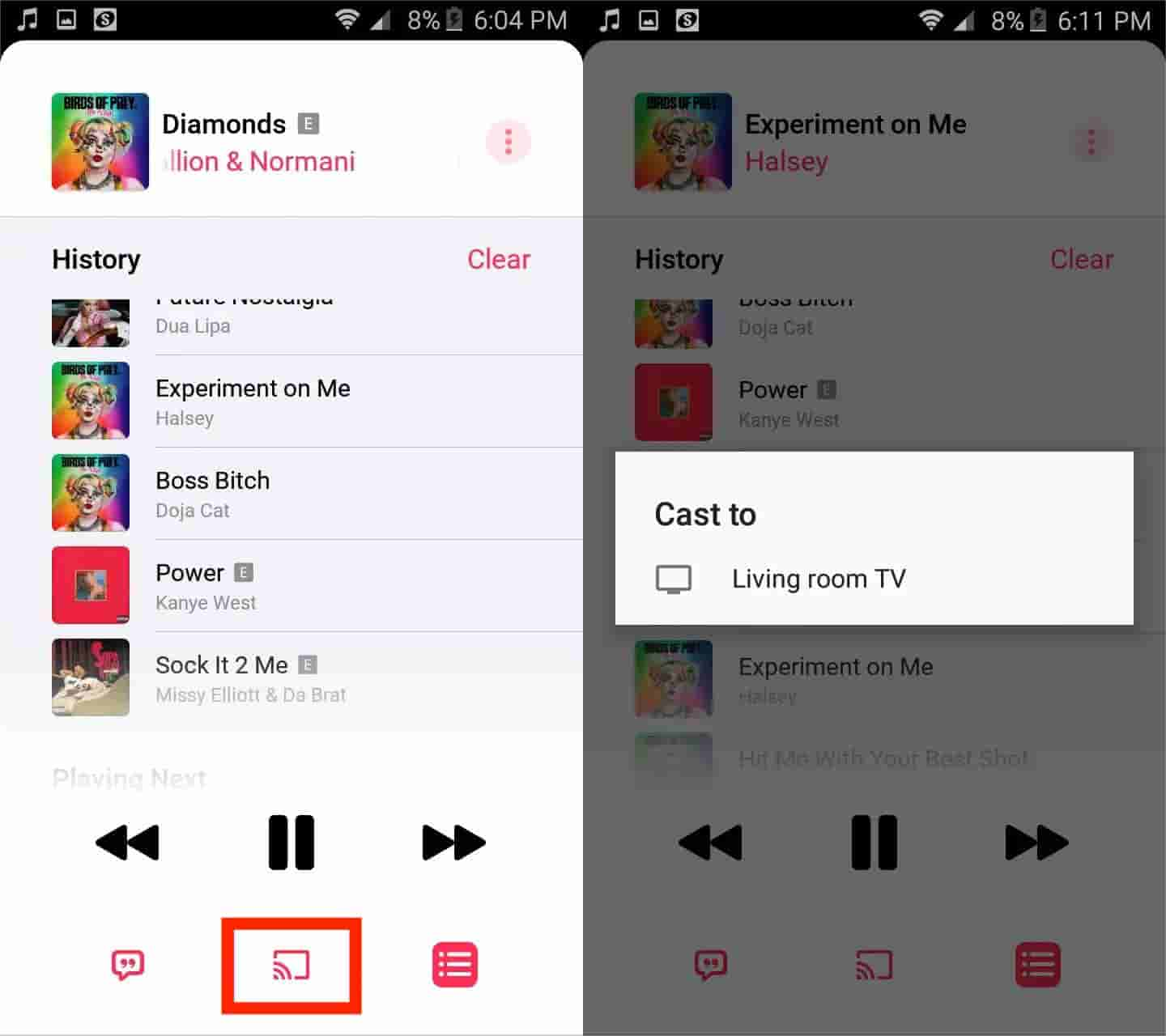
在你的电脑
当然,您也可以在 Windows 或 Mac 计算机上将 Apple Music 投射到 Chromecast。 您只需使用 Microsoft Edge 或 Google Chrome。 您只需按照以下步骤成功将 Apple Music 投射到您的 Chromecast 投射。 在您的计算机上,前往 Google Chrome 或 Microsoft Edge。 移至 Apple Music 的官方网站。
步骤1。 在您的计算机上启动 Chrome 或 Edge,前往 Apple Music 的官方网站后,开始播放曲目。
第2步。 在页面的右上角,找到“三点”图标并单击它。 选择更多工具 > 将媒体投射到设备。
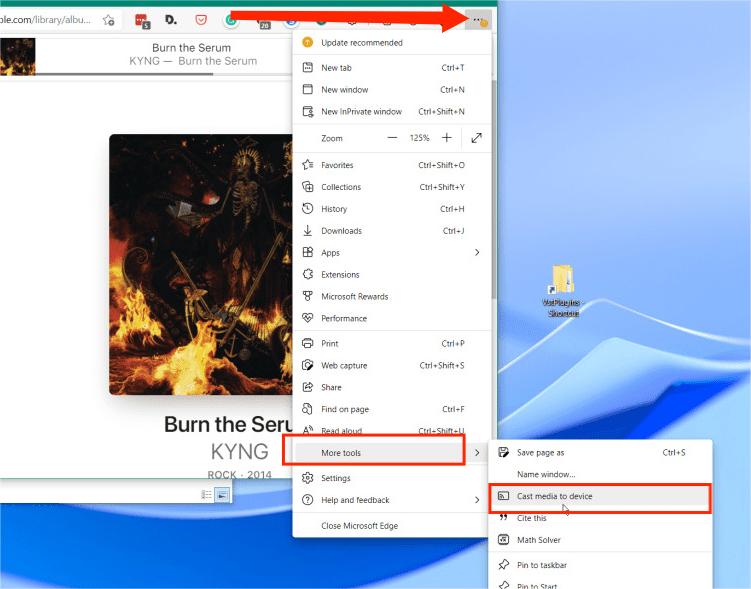
步骤#3。 您只需选择要将音乐发送到的设备,您应该会立即听到它。 带有 Apple Music 的浏览器窗口现在应该会镜像到您的电视上。
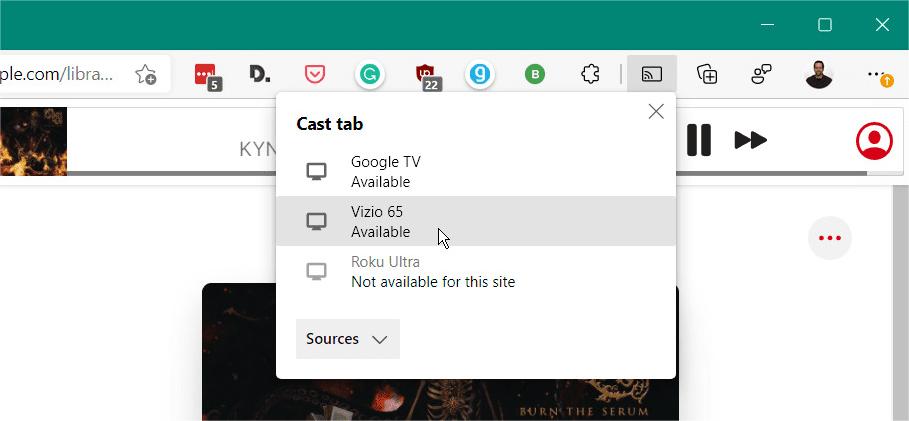
步骤4。 如果您要断开设备连接,同样的方法也适用——单击“投射”按钮并再次点击设备。
只需按照上述步骤操作,您就可以将 Apple Music 投射到 Chromecast。 但是,需要重申的是,在此过程中,需要有效的 Apple Music 订阅。
第 2 部分。 使用任何设备将 Apple Music 播放到您的 Chromecast
正如您可能在第一部分中读到的那样,很遗憾,无法在 iOS 设备上将 Apple Music 投射到 Chromecast。 幸运的是,有一种好方法可以帮助您使用 Chromecast 在扬声器上收听 Apple Music 歌曲。 Android 用户也可以利用此方法。
转换Apple音乐
必须做的第一件事是转换 Apple Music 并取消其保护。 这种保护可防止人们将下载的歌曲分享给未经授权的设备,例如 Chromecast 音频。 在这种情况下,我们需要像这样的工具的帮助 TunesFun 苹果音乐转换器.
借助此类应用程序,您可以轻松移除 Apple Music 歌曲的 DRM 保护,甚至可以将它们转换为 MP3、WAV、FLAC、AAC 等格式。 如何保留 Apple Music 中的歌曲 取消订阅后? 在...的帮助下 TunesFun,您可以将这些转换后的音乐文件保存到任何设备。 使用后 TunesFun Apple Music Converter 来转换它们。 将它们传送到便携式 MP3 播放器或 将音乐从 iTunes 刻录到 CD. 使用这种多功能工具时,可能性是无限的。
它的工作速度足够快(以 16 倍的转换率),有助于节省时间,同时保留所有歌曲的 ID 标签和元数据信息。 您不必担心输出的音频质量,因为歌曲的质量将保持 100%。 该软件应用程序可在 Mac 和 Windows 计算机上完美运行,因此在您的计算机上安装它肯定不会有任何问题。
如果您需要来自 TunesFun 在使用该应用程序时,您可以随时与团队联系,并且肯定会随时提供帮助。 现在,这里是如何 TunesFun Apple Music Converter 在 Apple Music 转换和下载方面发挥着魔力。
步骤1。 一旦你有了 TunesFun Apple Music Converter 安装在您的 PC 上,启动它并开始预览并选择要转换和下载的歌曲。 选择束很好,因为该应用程序还可以进行批量转换。

第2步。 使用“输出格式”选项旁边的下拉菜单从列表中选择要使用的输出格式。 可以根据需要更改屏幕底部显示的其他设置。

步骤#3。 设置好后,勾选底部的“转换”按钮。 这将推动应用程序开始转换歌曲并同时删除它们的保护。

现在您已经有了转换后的非 DRM Apple Music 歌曲,您现在可以继续阅读下一个指南,最终将 Apple Music 歌曲播放到 Chromecast。
在 Chromecast 上播放转换后的 Apple Music
这里将提到两个选项。 您可以使用 PC 的 Chrome 浏览器或通过移动设备上的 AllCast 应用程序将转换后的 Apple Music 播放到 Chromecast。
使用 PC 的 Chrome 浏览器
步骤1。 Chromecast 必须插入扬声器的 USB 端口。 如果您是新用户,则必须提前完成 Chromecast Audio 设置。
第2步。 在您的 PC 上,打开您的 Google Chrome 浏览器。 拖动转换后的 Apple Music 歌曲并开始播放。
步骤#3。 在 Chrome 的“设置”菜单下,选择“投射”。 然后您将通过 Chromecast 在扬声器上听到歌曲。 同样,您必须确保它们使用相同的 Wi-Fi 网络。
使用 AllCast 应用程序
如前所述,我们将使用 AllCast 将 Apple Music 歌曲播放到 Chromecast。 这是一款适用于 iOS 和 Android 小工具的移动应用程序。 以下是您必须遵循的步骤。
步骤1。 您必须确保将转换后的 Apple Music 歌曲复制到您的移动设备。 然后,启动 AllCast 应用程序。
第2步。 您要使用的扬声器和手机必须处于相同的 Wi-Fi 网络或互联网连接下。
步骤#3。 在应用程序中,必须单击“Cast”菜单。 这样做之后,您会注意到 Apple Music 歌曲将开始在连接的扬声器上播放。 现在,您终于可以在 Chromecast 上欣赏 Apple Music 了! 如果您使用任何移动设备都没关系,因为此方法适用于 Android 和 Apple 操作系统!
部分3。 概要
为了将 Apple Music 投射到 Chromecast,对于订阅了 Apple Music 的安卓用户来说,这个过程非常简单。 起初,对于那些使用 iOS 小工具的订阅者来说,这是不幸的,因为该过程无法在 Apple 设备上完成。
幸运的是,借助专业工具,例如 TunesFun 苹果音乐转换器,可以删除对 Apple 设备的此类限制。 更重要的是,不需要有效的 Apple Music 订阅,因为此应用程序取消了阻止用户在未经授权的设备上保留和访问歌曲的保护。
发表评论